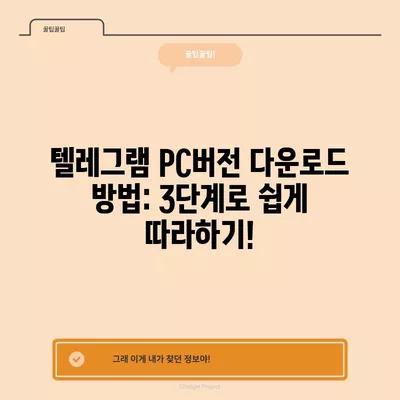텔레그램 PC버전 다운로드 방법
텔레그램 PC버전 다운로드 방법에 대해 알아보겠습니다. 텔레그램은 전 세계에서 많이 사용되는 메시징 애플리케이션으로, PC버전을 통해 이용하면 더 큰 화면과 편리한 키보드를 활용해 메시지를 보내고 파일을 공유할 수 있습니다. 이 블로그 포스트에서는 텔레그램 PC버전을 다운로드하고 설치하는 구체적인 방법에 대해 단계별로 안내하겠습니다.
텔레그램 PC버전 개요
텔레그램 PC버전은 텔레그램 모바일 앱의 모든 기능을 그대로 제공하는 데스크톱 소프트웨어입니다. 이를 통해 사용자들은 보다 큰 화면에서 보다 효율적으로 메시지를 작성하고 다양한 파일을 공유할 수 있습니다. 특히, 모바일 장치에서 보내기에는 불편한 경우가 많은 긴 메시지나 여러 파일을 전송할 때 유용합니다.
텔레그램 PC버전을 사용하는 이유는 다음과 같습니다:
- 대화의 용이성: 키보드를 사용하여 더 빠르고 간편하게 대화를 나눌 수 있습니다.
- 파일 공유: 대용량 파일이나 여러 파일을 한번에 전송하기 용이합니다.
- 다중 장치 사용: 모바일과 PC에서 동일한 계정을 통해 대화를 동기화할 수 있어 언제 어디서든 메시지에 접근이 가능합니다.
텔레그램 PC버전 기능
텔레그램 PC버전의 주요 기능은 다음과 같습니다:
| 기능 | 설명 |
|---|---|
| 메시징 | 개인 및 그룹 채팅, 음성 메시지 전송 가능 |
| 파일 공유 | 이미지, 비디오, 문서 등 다양한 형식의 파일 전송 |
| 비밀 채팅 | 종단 간 암호화가 적용된 보안 대화 |
| 봇 활용 | 다양한 자동화 작업을 도와주는 봇의 설치 및 사용 |
| 그룹 관리 | 최대 200,000명까지 수용할 수 있는 대규모 그룹 생성 가능 |
이제 실제로 텔레그램 PC버전을 다운로드하고 설치하는 방법에 대해 알아보겠습니다.
💡 정부지원 근로자 대출의 모든 것을 한눈에 알아보세요! 💡
텔레그램 PC버전 다운로드 방법
텔레그램 PC버전을 다운로드하는 과정은 간단합니다. 다음의 단계를 따라 하시면 됩니다.
1 단계: 텔레그램 공식 웹사이트 방문
먼저 텔레그램의 공식 웹사이트에 접속해야 합니다. 여기서 사용자의 운영 체제에 맞는 소프트웨어를 찾을 수 있습니다.
- 운영 체제 선택: Windows, MacOS, Linux 중에서 사용하고 있는 운영 체제를 선택합니다.
| 운영 체제 | 다운로드 링크 |
|---|---|
| Windows | https://desktop.telegram.org>텔레그램 윈도우 다운로드 |
| MacOS | https://desktop.telegram.org>텔레그램 맥 다운로드 |
| Linux | https://desktop.telegram.org>텔레그램 리눅스 다운로드 |
2 단계: 다운로드 진행
운영 체제를 선택한 후, 다운로드 버튼을 클릭하면 설치 파일이 다운로드됩니다. 다운로드가 완료되면 파일을 실행합니다.
3 단계: 설치 과정
설치 과정은 사용자 친화적이며 간단합니다. 다음의 단계를 따라 설치를 완료합니다.
- 다운로드한 설치 파일을 두 번 클릭하여 엽니다.
- 설치 마법사가 나타나면, 안내에 따라 설치를 진행합니다.
- 설치 후 프로그램을 실행합니다.
4 단계: 계정 로그인
설치가 완료되면, 초기 화면에서 모바일 앱에서 사용하던 계정으로 로그인합니다. 만약 계정이 없다면, 새 계정을 생성할 수도 있습니다.
| 항목 | 설명 |
|---|---|
| 로그인 방법 | 모바일 번호 입력 후 인증 코드 입력 필요 |
| 새 계정 생성 | 사용자 이름, 비밀번호 설정 후 가입 |
이제 텔레그램 PC버전을 사용하여 친구와 대화하거나 파일을 공유할 수 있습니다.
💡 언론의 자유에 대한 역사적 사건과 메시지를 지금 바로 알아보세요. 💡
텔레그램 사용 시 유의사항
텔레그램 PC버전을 사용하면서 유의해야 할 사항도 있습니다. 사용자가 안전하게 소프트웨어를 이용할 수 있도록 하기 위해 몇 가지 주의사항을 소개하겠습니다.
보안 설정 확인
텔레그램은 강력한 보안 기능으로 유명하지만, 사용자가 직접 보안 설정을 점검하는 것이 좋습니다. 다음의 요소들을 확인해 보세요.
- 2단계 인증 설정: 계정을 보호하기 위한 추가적인 보안 수단으로 권장합니다.
- 비밀 채팅 활용: 민감한 정보를 공유할 때는 비밀 채팅을 사용할 수 있습니다.
알림 설정 최적화
PC버전에서 알림 설정을 통해, 대화의 흐름을 원활하게 이어갈 수 있습니다. 불필요한 알림을 끄고 중요한 알림만 받을 수 있도록 설정하는 것이 좋습니다.
| 설정 항목 | 설명 |
|---|---|
| 알림 음소거 | 특정 대화의 알림을 음소거 할 수 있음 |
| 알림 소리 | 알림 소리를 사용자 설정으로 변경 가능 |
이 외에도 텔레그램이 제공하는 다양한 기능을 잘 활용하여 효율적인 커뮤니케이션을 이어갈 수 있기를 바랍니다.
💡 가스라이팅 피해를 예방하는 유용한 정보들을 확인해 보세요. 💡
결론
텔레그램 PC버전 다운로드 방법에 대해 알아보았습니다. 텔레그램은 강력한 보안과 사용자 친화적인 인터페이스로 전 세계에서 널리 사용되는 메시징 앱입니다. 위에서 설명한 단계를 따라 하면, 어렵지 않게 당신의 PC에 텔레그램을 설치하고 다양한 기능을 활용하게 될 것입니다.
텔레그램 PC버전을 통해 보다 쾌적하고 효율적인 대화를 경험해보세요! 지금 바로 텔레그램을 다운로드하여 새로운 소통의 세계에 발을 담가보세요.
💡 2023년 기초생활수급자 지원 조건과 금액을 자세히 알아보세요. 💡
자주 묻는 질문과 답변
💡 1026 사건이 언론 자유에 미친 영향에 대해 알아보세요. 💡
질문1: 텔레그램 PC버전에서 모바일 버전과 동기화되나요?
– 답변1: 네, 텔레그램 PC버전과 모바일 버전은 실시간으로 동기화됩니다. 따라서, 한 장치에서 보낸 메시지는 다른 장치에서도 동일하게 확인할 수 있습니다.
질문2: 텔레그램 PC버전은 무료인가요?
– 답변2: 네, 텔레그램은 무료로 제공되는 소프트웨어입니다. 모든 기능을 무료로 이용할 수 있습니다.
질문3: 보안이 정말 중요한가요?
– 답변3: 네, 텔레그램은 종단 간 암호화를 통해 사용자의 대화를 보호합니다. 추가적인 보안 설정을 통해 더욱 안전하게 사용할 수 있습니다.
질문4: 모바일에서 사용하는 계정은 PC버전에서도 사용 가능한가요?
– 답변4: 네, 동일한 모바일 번호로 생성한 계정을 PC버전에서도 사용하실 수 있습니다.
질문5: 텔레그램의 주요 기능은 무엇인가요?
– 답변5: 텔레그램은 텍스트 메시징, 음성 및 비디오 통화, 파일 공유, 비밀 채팅, 그룹 생성 등 다양한 기능을 제공합니다.
텔레그램 PC버전 다운로드 방법: 3단계로 쉽게 따라하기!
텔레그램 PC버전 다운로드 방법: 3단계로 쉽게 따라하기!
텔레그램 PC버전 다운로드 방법: 3단계로 쉽게 따라하기!